win10任务栏和桌面无限刷新怎么办?我们在使用电脑时偶尔也会遇到一些难以解决的情况和问题,比如说win10任务栏和桌面无限刷新怎么办?这已经影响到了我们的日常使用和工作.那么本文就为大家带来win10任务栏和桌面无限刷新的解决方法.
win10任务栏和桌面无限刷新怎么办?有些用户在使用Win10系统的时候发现任务栏和桌面总是自动刷新 , 而且每次自动刷新的时间很有规律 , 更要命的是一个字没打完就消失了 。 那么win10任务栏和桌面无限刷新怎么办呢?接下来小编为大家带来了win10任务栏和桌面无限刷新的解决方法 , 希望对大家有所帮助!
1、首先 , 鼠标右键桌面下方任务栏 , 打开“任务管理器”;
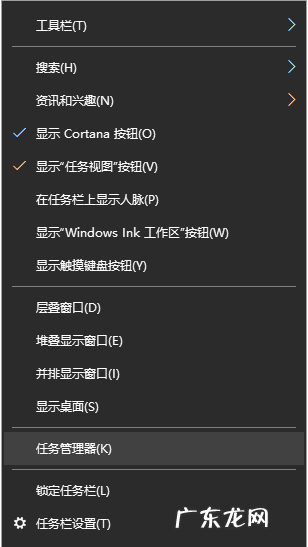
文章插图
2、找到windows进程中的“windows资源管理器” , 右键点击“结束任务(E)”;
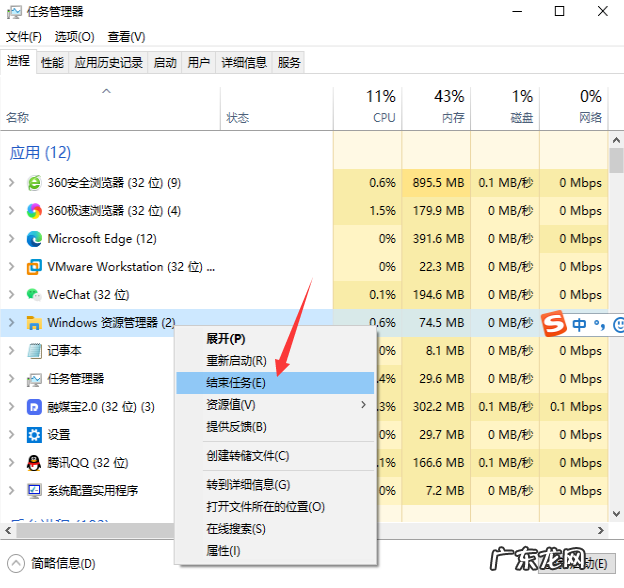
文章插图
【win10任务栏图标一直切换 win10任务栏和桌面无限刷新的解决方法】3、继续打开任务管理器 , 找到并点击左上角“文件” , 选择“运行新任务(N)”;
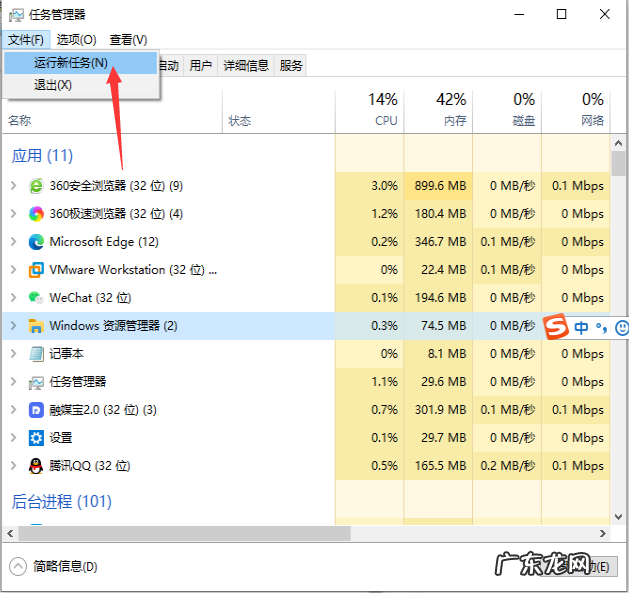
文章插图
4、新建任务窗口中输入explorer.exe , 确定运行即可修复 。
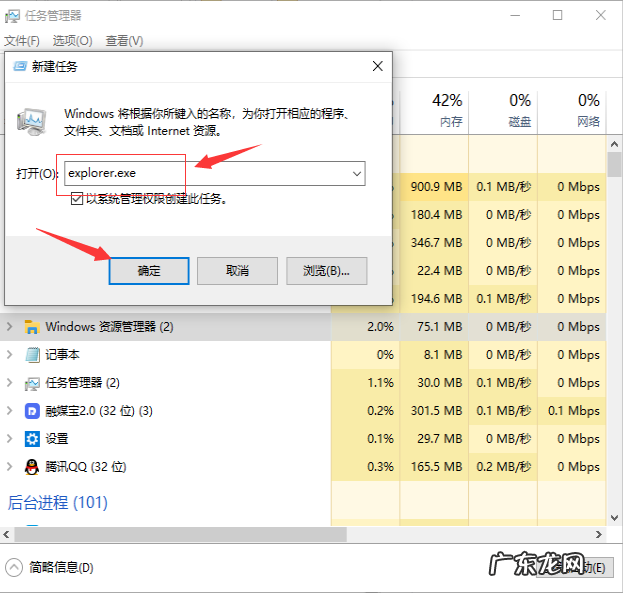
文章插图
以上就是小编为大家带来的win10任务栏和桌面无限刷新的解决方法 , 希望对大家有所帮助!
- 0x00000709完美解决 win10怎么连接打印机
- 电脑状态栏一直转圈 教你win10开机任务栏转圈假死怎么办
- 无法打开任务栏和开始菜单 win10任务栏设置无法打开怎么办
- 如何重装系统win10 如何在线装机win10系统
- win10开机进不去系统 详解win10系统崩溃怎么修复
- 深度系统u盘安装步骤 深度系统win10安装教程步骤
- 老友装机大师u盘装机教程 演示win10英文系统一键装机教程
- win10极致优化 教你win10怎么优化最流畅
- win10摄像头无法使用 教你win10摄像头怎么打开
- win10文件扩展名怎么显示 教你win10怎么显示文件后缀名
特别声明:本站内容均来自网友提供或互联网,仅供参考,请勿用于商业和其他非法用途。如果侵犯了您的权益请与我们联系,我们将在24小时内删除。
